Instalar o Hyper-V no Windows 10
Habilite o Hyper-V para criar máquinas virtuais no Windows 10.
O Hyper-V pode ser habilitado de várias maneiras, inclusive usando o Painel de Controle do Windows 10, o PowerShell ou a ferramenta DISM (Gerenciamento e Manutenção de Imagens de Implantação). Este documento aborda cada uma das opções.
Observação: o Hyper-V é integrado ao Windows como um recurso opcional e, portanto, não há um download do Hyper-V.
Verificar os requisitos
- Windows 10 Enterprise, Pro ou Education
- Processador de 64 bits com SLAT (Conversão de Endereços de Segundo Nível).
- Suporte de CPU para a extensão do modo de monitor da VM (VT-c em CPUs Intel).
- Mínimo de 4 GB de memória.
A função Hyper-V não pode ser instalada no Windows 10 Home.
Atualize o Windows 10 Home para o Windows 10 Pro abrindo Configurações>Atualização e Segurança>Ativação.
Para obter mais informações e solução de problemas, confira Requisitos de Sistema do Hyper-V do Windows 10.
Habilitar o Hyper-V usando o PowerShell
Abra um console do PowerShell como Administrador.
Execute o comando a seguir:
Enable-WindowsOptionalFeature -Online -FeatureName Microsoft-Hyper-V -All
Se o comando não for encontrado, verifique se você está executando o PowerShell como Administrador.
Quando a instalação for concluída, reinicialize.
Habilitar o Hyper-V com CMD e DISM
A ferramenta DISM (Gerenciamento e Manutenção de Imagens de Implantação) ajuda a configurar o Windows e as imagens do Windows. Entre suas muitas aplicações, a ferramenta DISM pode habilitar recursos do Windows enquanto o sistema operacional está em execução.
Para habilitar a função Hyper-V usando o DISM:
Abra uma sessão do PowerShell ou CMD como Administrador.
Digite o seguinte comando:
DISM /Online /Enable-Feature /All /FeatureName:Microsoft-Hyper-V

Para obter mais informações sobre a ferramenta DISM, consulte Referência técnica do DISM (Gerenciamento e Manutenção de Imagens de Implantação).
Habilitar a função Hyper-V por meio de Configurações
Clique com o botão direito do mouse no botão Windows e selecione "Aplicativos e Recursos".
Selecione Programas e Recursos à direita, nas configurações relacionadas.
Selecione Ativar ou Desativar Recursos do Windows.
Selecione Hyper-V e clique em OK.
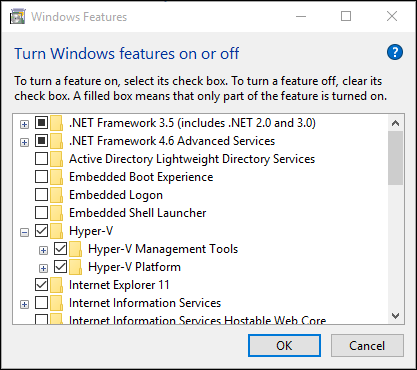
Quando a instalação for concluída, será solicitado reiniciar o computador.